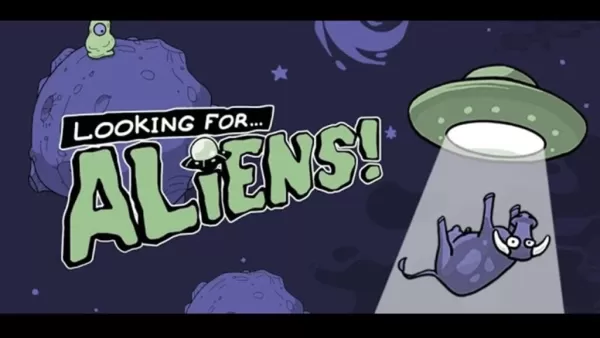Capcom hat offizielle Ratschläge für PC -Spieler von Monster Hunter Wilds auf Steam herausgegeben, nachdem das Spiel aufgrund von Leistungsproblemen zu einer "gemischten" Benutzerbewertungsbewertung gestartet wurde. Der japanische Gaming -Riese empfiehlt den Dampfnutzern, ihre Grafiktreiber zu aktualisieren, den Kompatibilitätsmodus zu deaktivieren und ihre Einstellungen anzupassen, um die ersten Probleme zu lösen.
In einem Tweet äußerte Capcom Dankbarkeit und erklärte: "Vielen Dank für Ihre Geduld und Unterstützung!"
Monster Hunter Wilds Weapons Tier -Liste
Einer der hilfreichsten "nicht empfohlenen" Steam -Bewertungen zeigten schwerwiegende Probleme mit der Optimierung, wobei der Benutzer feststellte: "Monster Hunter Wilds hat die schlechteste Optimierung, die ich je gesehen habe." Sie erkannten die wachsenden Anforderungen neuer Spiele an, kritisierten jedoch die Aufführung und sagten: "Ich verstehe, dass neue Spiele immer anspruchsvoller werden und die von den von den von Menschen aufgerüsteten Menschen absurd sind. Ich bin mir bewusst, dass dies nicht das erste Mal von neuen Spielen ist, die beim Start schlechter Leistung haben, denn das gleiche Ding passierte mit der Welt.
Eine weitere negative Bewertung wiederholte diese Gefühle und bezeichnete die Leistung des Spiels als "absolut grausam darüber, wie das Spiel aussieht. Läuft noch schlimmer als die Beta".
Um Dampfnutzern bei der Verbesserung ihres Gameplay -Erlebnisses zu unterstützen, veröffentlichte Capcom einen Leitfaden zur Fehlerbehebung und bekannte Probleme. Das Unternehmen forderte die PC -Spieler auf, diese Schritte zu befolgen, um Probleme im Zusammenhang mit dem PC-, Steam- oder der Spieldateien zu beheben.
MONSTER HUNTER Wilds Fehlerbehebung und bekannte Ausgaben Guide
Fehlerbehebung
Wenn das Spiel nicht ordnungsgemäß ausgeführt wird, versuchen Sie bitte die folgenden Schritte:
- Stellen Sie sicher, dass Ihr System den Mindestanforderungen des Spiels entspricht.
- Aktualisieren Sie Ihre Video-/Grafiktreiber.
- Überprüfen Sie die neuesten Windows -Updates und installieren Sie sie.
- Wenn Probleme bestehen bleiben, führen Sie eine saubere Installation des Videotreibersatzes durch.
- Aktualisieren Sie DirectX auf die neueste Version. Anweisungen finden Sie auf der Microsoft Support -Seite oder dem Microsoft -Download -Center.
- Fügen Sie den Ordner und die Dateien des Spiels zur Ausnahme-/Ausschlussliste Ihres Antivirenprogramms hinzu. Die Standardpfade umfassen:
- C: Programmdateien (x86) SteamSteAMAppscommonMonsterHunterwilds
- C: Programmdateien (x86) SteamSteMAppscommonMonsterHunterWildsMonsterHunterwilds.exe
- Fügen Sie den Steam-Ordner und die Dateien in die Ausnahme-/Ausschlussliste Ihres Anti-Virus-Programms hinzu. Die Standardpfade umfassen:
- C: Programmdateien (x86) Steam
- C: Programmdateien (x86) SteamSteam.exe
- Zu den Berechtigungen der Administratorin zu Dampf gewähren, indem Sie mit der rechten Maustaste auf Steam.exe klicken und "als Administrator ausgeführt" auswählen.
- Wenn Probleme fortgesetzt werden, melden Sie sich als Administrator bei Ihrem PC an und führen Sie MonsterHunterWilds.exe aus.
- Überprüfen Sie die Integrität der Dateien des Spiels auf Steam, indem Sie folgende Schritte befolgen:
- Starten Sie Ihren Computer neu und starten Sie Steam.
- Klicken Sie aus dem Abschnitt "Bibliothek" mit der rechten Maustaste auf das Spiel und wählen Sie "Eigenschaften".
- Navigieren Sie zur Registerkarte "Installierte Dateien" und klicken Sie auf "Überprüfen Sie die Integrität der Spieldateien".
- Lassen Sie Steam die Dateien des Spiels überprüfen. Dies kann einige Minuten dauern. Beachten Sie, dass einige lokale Konfigurationsdateien möglicherweise nicht verifiziert werden, aber sicher ignoriert werden können. Wenn problematische Dateien erkannt werden, wird Steam automatisch heruntergeladen und ersetzt.
- Deaktivieren Sie den Kompatibilitätsmodus für MonsterHunterwilds.exe:
- Klicken Sie mit der rechten Maustaste auf MonsterHunterwilds.exe in C: Programmdateien (x86) SteamSteAppscommonMonsterHunterwilds.
- Wählen Sie "Eigenschaften", dann die Registerkarte "Kompatibilität".
- Deaktivieren "Führen Sie dieses Programm im Kompatibilitätsmodus aus:"
- Wenn das Problem weiterhin besteht, deaktivieren Sie auch den Kompatibilitätsmodus für Steam.exe in C: Programmdateien (x86) Steam.
- Weitere Unterstützung finden Sie im offiziellen Monster Hunter Wilds Fehlerbehebung und -ausgabeberichterstattungsthread auf der Steam Community -Seite, die detailliertere und zusätzliche Schritte bietet.
Trotz dieser Performance-Herausforderungen hat Monster Hunter Wilds enormen Erfolg erzielt, wobei fast 1 Million gleichzeitige Spieler in Steam in die Top 10 der meistgespielten Spiele aller Zeiten auf der Plattform gebracht wurden, und seine Popularität wird voraussichtlich über das Wochenende wachsen.
Um den Spielern zu erleichtern, erkunden Sie die Guides darüber, was Monster Hunter Wilds Ihnen nicht sagt, ein umfassender Blick auf alle 14 Waffenarten, eine laufende Walkthrough, einen Multiplayer -Leitfaden und Anweisungen zur Übertragung Ihres Charakters aus der offenen Beta.
IGNs Rezension von Monster Hunter Wilds verlieh ihm einen 8/10 und bemerkte: "Monster Hunter Wilds glättet weiterhin die raueren Ecken der Serie auf intelligente Weise und sorgt für einige extrem lustige Kämpfe, aber auch keine wirkliche Herausforderung."